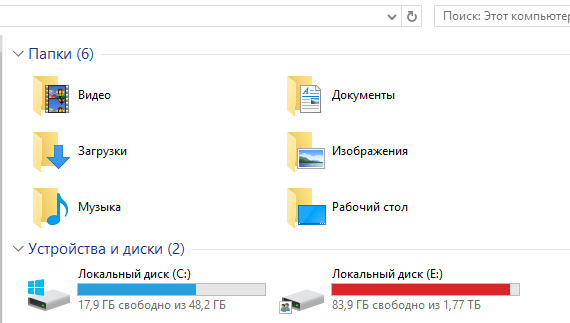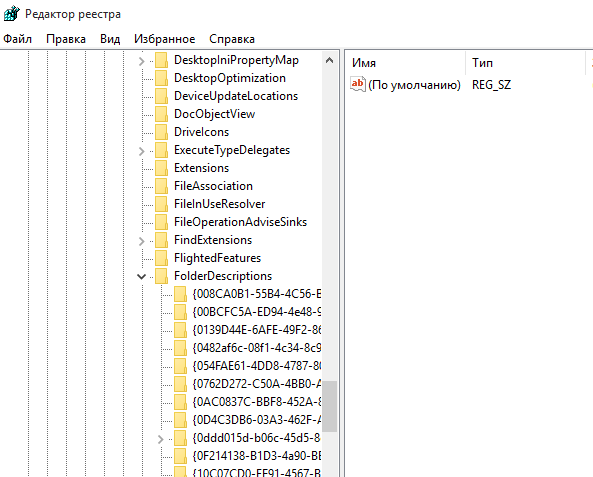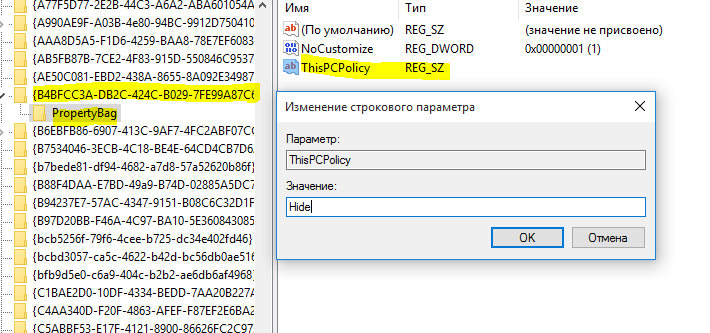Как скрыть папки "Документы, Музыка, Изображения и другие" с " Этот компьютер" Windows 10
Каким образом можно удалить папки Документы, Музыка, Изображения и другие из Этого компьютера на Windows 10?
Всем известно, что, открывая Этот компьютер в проводнике Windows 10, мы сразу же видим эти 6 папок по умолчанию (Изображения, Рабочий стол, Музыка, Видео, Документы и Загрузки), а ниже перечислены жесткие диски. Но если вы открываете Этот компьютер только для доступа к информации, хранящейся на жестком диске, или же вы используете только одну или две из этих папок, то, возможно, нет необходимости в остальных других папках. Тогда каким же образом можно их удалить?
Удалить ненужные в данный время папки можно через реестр. Не волнуйтесь, вы всегда сможете вернуть любую папку обратно, когда захотите.
Как удалить ненужные папки?
Шаг 1: Откройте редактор реестра в Windows 10. Введите в строку поиска regedit.
Шаг 2: Теперь вы должны получить доступ к FolderDescriptions в редакторе реестра.
Он расположен по адресу:
HKEY_LOCAL_MACHINE\SOFTWARE\Microsoft\Windows\CurrentVersion\Explorer\FolderDescriptions
Важно: ключ FolderDescriptions содержит ключи (PropertyBag) всех этих папок. Вы должны получить доступ к этим ключам (по одному). Каждый ключ содержит значение ‘ThisPCPolicy’. Значение данных этих значений устанавливается как Показать по умолчанию. Вы должны изменить значение данных каждого отдельного значения на Скрыть. Например:
Удаление папки Документы в Windows 10
Шаг 1: Перейти к: “HKEY_LOCAL_MACHINE\SOFTWARE\Microsoft\Windows\CurrentVersion\Explorer\FolderDescriptions\{f42ee2d3-909f-4907-8871-4c22fc0bf756}\PropertyBag ”
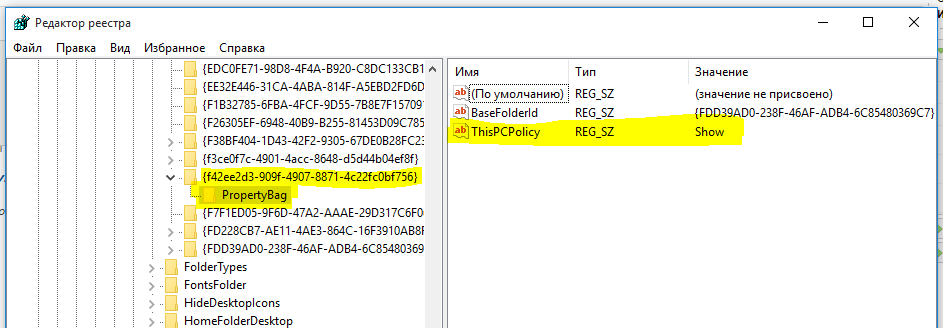
Шаг 2: Дважды щелкните ThisPCPolicy и изменить значение с Show на Hide. Нажмите ОК, чтобы сохранить изменения.
Шаг 3: Откройте Этот компьютер, и вы заметите, что папка Документы удалилась. Чтобы вернуть папку документов, таким же образом нужно изменить значения ThisPCPolicy обратно на Show. Остальные папки удаляются подобным же образом.
Удаление папки Music
Месторасположение: “HKEY_LOCAL_MACHINE\SOFTWARE\Microsoft\Windows\CurrentVersion\Explorer\FolderDescriptions\ {a0c69a99-21c8-4671-8703-7934162fcf1d}\PropertyBag ”
Удаление Изображения
Месторасположение: “HKEY_LOCAL_MACHINE\SOFTWARE\Microsoft\Windows\CurrentVersion\Explorer\FolderDescriptions\ {0ddd015d-b06c-45d5-8c4c-f59713854639}\PropertyBag ”
Удаление папки Рабочий стол
Месторасположение: “HKEY_LOCAL_MACHINE\SOFTWARE\Microsoft\Windows\CurrentVersion\Explorer\FolderDescriptions\{B4BFCC3A-DB2C-424C-B029-7FE99A87C641}\PropertyBag”
Если вы не нашли доступ к ThisPCPolicy для рабочего стола, то можете создать его через щелчок правой кнопкой мыши по пустой области → Создать → Стоковый параметр. Переименовать значение на ThisPCPolicy, а затем установить для него значение Hide.
Удаление папки Видео
Месторасположение:
“HKEY_LOCAL_MACHINE\SOFTWARE\Microsoft\Windows\CurrentVersion\Explorer\FolderDescriptions\ {35286a68-3c57-41a1-bbb1-0eae73d76c95}\PropertyBag ”
Удаление папки Загрузки
Месторасположение: “HKEY_LOCAL_MACHINE\SOFTWARE\Microsoft\Windows\CurrentVersion\Explorer\FolderDescriptions\ {7d83ee9b-2244-4e70-b1f5-5393042af1e4}\PropertyBag ”
Вывод
Если по каким-либо причинам вы не используете перечисленные папки, то их, как видите, довольно просто спрятать в Windows 10, а при необходимости вернуть.